dedecms 标签调用 首页及列表页面 文章列表调用标签

参考下面方法
首先,打开后台——模板——默认模板管理——indexhtm
看到有一句,
rel="stylesheet" media="screen" type="text/css" />说明,模板是根据这个 CSS 来布局网
页的,于是就打开网站目录下面的templets\style\dedecmscss然后来分析一下CSS的构成。
根据主页的调用,来研究 CSS 这样容易理解。打开主页模板,找到:
那么 w960 center clear mt1 都定义了什么呢?打开 DEDECMSCSS 找打相关的定义。
center{
1 margin:0px auto; 定义了CSS 模块的边缘位置都是 0,也就是这个center 的层
距离上右下左都是 0px;
2 }
3 w960{
4 width:960px; 定义了整体的宽度为 960px;
5
6 }
7 pright infos_userinfo {
8 margin-bottom: 0px; 定义了首页右部下的互动中心的下面边缘为 0px;
9 }
10 mt1{
11 margin-top:8px; 定义了mt1 的顶部边缘为8px;
12 }
13 pright mt1{
14 margin-top:0px; 定义了pright 下面的mt1 顶部边缘为0px;
15 }
16 mt2{
17 margin-top:16px; 顶部边缘为16px;
18 }
19 clear{
20 overflow:hidden; 如果clear 层里面的内容超出了 层的范围 就隐藏起来。
21 }
这个pleft 的定义没有在dedecmscss 中,但是会发现一句
话
@import url("layoutcss");
@import url("pagecss");
这说明,在dedecmscss 中引用了 pagecss 和layoutcss 这两个样式表,于是就在
pagecss 中找到了pleft 的定义
pleft{
width:712px;定义了宽度
float:left;该层向左浮动
overflow:hidden;超出范围则隐藏
}
在该层下面调用的是新闻头条的内容,看看它的 css
index bignews{
width:424px;
height:400px;
float:right; 向右浮动
border:1px solid #DFF2F5;表示边框线用 #dff2f5 的实体颜色填充
background:url(/images/headbg-topgif) repeat-x;背景为 headbg-topgif 并且横
向平铺
overflow:hidden;超出则隐藏。
}
所以,看到头条的这部分是在 flash 幻灯片右边显示,并且加上了浅蓝色的边框线。
再来看看 onenews 是如何定义的。
index bignews onenews{
margin:0 3px 0 3px; 左右外边距分别空3 个像素
padding:7px 6px;上左内边距分别空7,6 个像素
border-bottom:1px dashed #EBEBEB;下边框加一个 #ebebeb 的虚线
}
所以看见头条的文章左右都有一定的距离,并且下面还有一个虚线显示
这个下面调用的是以往的头条,默认的有 4 篇文章,调用了d1 d1arc 2 个css
index bignews divd1{
padding:6px 10px;
clear:both;这句话是清除浮动,如果不加它,大家可以试试看,是不是 d1 这个层就跑到 头条的
右边了。
width:406px;
overflow:hidden;
}
index bignews divd1arc{
margin-right:12px;
width:190px;
float:left;因为此时要调用4 篇文章,改文章是 22 排列的,如果不加这个属性,新闻就应该垂
直排列了(因为刚才用 clear:both 清除浮动啦),大家试试看是不是这样的。
height:24px;
line-height:24px;行间距,即字体最底端与字体内部顶端之间的距离
overflow:hidden;
}
最新文章
下面看看 newarticle 这个css 吧,还是拿快学网的首页举例子,上面的这句是用来显示 “最近
更新”那几个绿颜色字的,看看它是怎么定义的。
index bignews divnewarticle{
height:24px; 高度
background:url(/images/new-articlegif) 8px 3px no-repeat;背景在x 轴8px 和y 轴
3px 出出现
font-size:0px;
color:#fff;
} 所以,能看到那个最近更新并且还有一个横条,其实它是个,大家右键另存为
看看就知道了
这里面调用了 c2 和ico1 两个 css
index bignews ulc2{
width:416px;
padding:0px 4px 0px; 内边距为 上0 右4 下0
clear:both;清除浮动 和上面的意思一样
overflow:hidden;
}
ico1 这个css 在layoutcss 中了。
ico1 li{
padding-left:16px; 指的是 新闻列表左内边距为 16px
background:url(/images/ico-1gif) 7px 11px no-repeat; 背景在7px,11px 处出现,所以看到最新文章的列表左边都有一个小黑点,这个小黑点就是 ico-1gif
}
到此,中部的头条新闻和最近更新已经分析完了。
看看flash 的 css 定义
index flashnews{
width:280px;
height:192px;
overflow:hidden;
float:left;这句决定了,flash 的新闻列表在 头条的左边显示。如果把 bignews 和flashnews
的float 属性互换一下应该是上面结果呢?大家试试看。
}
这边是特别推荐调用的样式,还是来看看 css
index latestnews{
width:280px;
height:200px;
margin-top:8px;
float:left;
}
index latestnews dl dd{
padding:2px 5px;
}
index latestnews ul a{
color:#555;
} 这里面就不用解释了吧,可以和上面的对照一下就能明白上面意思了。关键 dl dt dd 要弄明白
是什么意思。
dl 内容块
dt 内容块的标题
dd 内容
可以这么写:
标题
内容1
内容2
在layoutcss 中找到 tbox 的相关定义,其他的都不用罗嗦了,只有一句大家注意看一
下
tbox dt strong{
height:26px;
line-height:26px; !important;line-height:25px; 这一句是为了兼容 IE 和FF,比如
font-size: 12px !important;
font-size: 13px;
在 IE里面,由于 IE不理解 !important,则字体大小按照最后设定的 13px 展示
而FF 里面, !important 为提高优先级别,则字体大小按照 !important标记的12px 展示
某些css 某些代码在这两类浏览器里的显示是有差别的(注意这也是使用!important 的主要原因
所在),比如height: 21px;,在 IE6 和(IE7,FF)里显示就有差别,后者(IE7,FF)会比前
者(IE6)少一个像素。
padding-left:22px;
padding-right:4px;
display:block;//变成块级 ,因为strong 是内联元素,必须强制转换,不然的话是没有办法
定义padding 的。大家可以百度一下 内联元素看看。
float:left;
color:#397CBE;
background:url(/images/fbicogif) 5px 6px no-repeat;
letter-spacing:1px;
}
dede数据库字段说明,dede_addonarticle 附加文章表,操作方法如下:
1、首先登录dedecms网站后台,在“核心”模块下找到“网站栏目管理”,如下图所示。
2、然后在“栏目管理中”增加顶级栏目。
3、接着在常规选项中填写栏目名称,文件保存目录和目录相对位置。
4、栏目内容可填写可不填写,如果填写,可以在栏目页通过“{dede:fieldcontent}”调用。
5、设置好后,点击保存,这样就成功新建了一个顶级栏目,如下图所示就完成了。
参考dedecms的帮助文档中的arclist标签
标签名称:arclist
标记简介:织梦常用标记,也称为自由列表标记,其中imglist、imginfolist、specart、coolart、autolist都是由该标记所定义的不同属性延伸出来的别名标记。
功能说明:获取指定文档列表
适用范围:全局使用
基本语法:
{dede:arclist flag='h' typeid='' row='' col='' titlelen='' infolen='' imgwidth='' imgheight='' listtype='' orderby='' keyword='' limit='0,1'}
<a href='[field:arcurl/]'>[field:title/]</a>
{/dede:arclist}
参数说明:
col='' 分多少列显示(默认为单列),53版中本属性可以通过多种方式进行多行显示
如果col='1'要多列显示的可用div+css实现
以下为通过div+css实现多列的示例:
<style type=text/css>
div{width:400px;float:left;}
</style>
{dede:arclist row='10' titlelen='24' orderby='pubdate' idlist='' col='2'}
•[field:textlink/]([field:pubdate function=MyDate('m-d',@me)/])<br/>
{/dede:arclist}
当col>1将使用原来的table多列方式显示
row='10' 返回文档列表总数
typeid='' 栏目ID,在列表模板和档案模板中一般不需要指定,在首页模板中允许用","分开表示多个栏目;
getall='1' 在没有指定这属性的情况下,在栏目页、文章页模板,不会获取以","分开的多个栏目的下级子类
titlelen = '30' 标题长度 等同于titlelength
infolen='160' 表示内容简介长度 等同于infolength
imgwidth='120' 缩略图宽度
imgheight='90' 缩略图高度
listtype='all' 栏目类型 image含有缩略图 commend推荐
orderby='sortrank' 文档排序方式
§ orderby='hot' 或 orderby='click' 表示按点击数排列
§ orderby='sortrank' 或 orderby='pubdate' 按出版时间排列
§ orderby='near'
§ orderby=='lastpost' 按最后评论时间
§ orderby=='scores' 按得分排序
§ orderby='id' 按文章ID排序
§ orderby='rand' 随机获得指定条件的文档列表
keyword='' 含有指定关键字的文档列表,多个关键字用","分
innertext = '' 单条记录样式
aid='' 指定文档ID
idlist ='' 提取特定文档(文档ID)
channelid 频道ID
limit='起始ID,记录数' (起始ID从0开始)表示限定的记录范围(如:limit='1,2' 表示从ID为1的记录开始,取2条记录)
flag = 'h' 自定义属性值:头条[h]推荐[c][p]幻灯[f]滚动[s]跳转[j]图文[a]加粗[b]
noflag = '' 同flag,但这里是表示不包含这些属性
orderway='desc' 值为 desc 或 asc ,指定排序方式是降序还是顺向排序,默认为降序
subday='天数' 表示在多少天以内的文档
用arclist调用于附加表字段的方法:
要获取附加表内容,必须符合两个条件
1、指定 channelid 属性
2、指定要获得的字段 addfields='字段1,字段'
如:
{dede:arclist addfields='filetype,language,softtype' row='8' channelid='3'}
[field:textlink /] - [field:softtype /]<br />
{/dede:arclist}
底层模板字段:
ID(同 id),typeid,sortrank,flag,ismake,channel,arcrank,click,money,title,shorttitle,color,writer,
source,litpic(同picname),pubdate,senddate,mid, lastpost,scores,goodpost,badpost,notpost,
description(同infos),filename, image, imglink, fulltitle, textlink, typelink,plusurl, memberurl, templeturl,
stime(pubdate 的"0000-00-00"格式)
其中:
textlink = <a href='arcurl'>title</a>
typelink = <a href='typeurl'>typename</a>
imglink = <a href='arcurl'><img src='picname' border='0' width='imgwidth' height='imgheight'></a>
image = <img src='picname' border='0' width='imgwidth' height='imgheight' alt=’titile’>
字段调用方法:[field:varname/]
如:
{dede:arclist infolen='100'}
[field:textlink/]
<br>
[field:infos/]
<br>
{/dede:arclist}
注:底层模板里的Field实现也是织梦标记的一种形式,因此支持使用PHP语法,Function扩展等功能。
如: 给当天发布的内容加上 (new) 标志
[field:senddate runphp='yes']
$ntime = time();
$oneday = 3600 24;
if(($ntime - @me)<$oneday) @me = "<font color='red'>(new)</font>";
else @me = "";
[/field:senddate]
1编辑器打开plusdiyphp
2在40行左右找到此行代码:
$dede_fields=empty($dede_fields)'':trim($dede_fields);
3在这一行代码之下,加入代码,复制的话删掉代码中的空行
//增加必填字段判断
if($required!=''){
if(preg_match('/,/',$required))
{
$requireds=explode(',',$required);
foreach($requiredsas$field){
if($$field==''){
showMsg('带号的为必填内容,请正确填写','-1');
exit();
}
}
}else{
if($required==''){
showMsg('带号的为必填内容,请正确填写','-1');
exit();
}
}
}
//end
4保存完成后,在表单模版页面找到这行代码:
<formaction="/plus/diyphp"enctype="multipart/form-data"method="post">
在这行代码之下,加入代码:
<inputtype="hidden"name="required"value="数据字段名,数据字段名"/>
注意这行代码要修改下,根据你的表单所需要设置的必填项,例如设置“姓名”、“邮箱”为必填项
添加新字段--“表单提示文字”:姓名--“字段名称”:name
添加新字段--“表单提示文字”:邮箱--“字段名称”:email
此行代码应为:
<inputtype="hidden"name="required"value="name,email"/>
这样就把这两个选项设置为必填项了,如果没有填写就提交,会打开窗口提示“带号的为必填内容,请正确填写”,当然,这一句话可以改成其它的文字
网上看到另一种方法,未测试,仅作为资料收藏
js方法:
1先在要发布表单的模板上加
<scriptsrc='你的路径/jsjs'type="text/javascript"></script>
2在你自定义的路径新建文件jsjs,然后复制以下内容粘贴保存,代码:
<!--
$(document)ready(function()
{
//验证
$('complain')submit(function()
{
if($('name')val()==""){
$('name')focus();
alert("用户名不能为空!");
returnfalse;
}
if($('tel')val()=="")
{
$('tel')focus();
alert("联系电话不能为空!");
returnfalse;
}
if($('title')val()=="")
{
$('title')focus();
alert("标题不能为空!");
returnfalse;
}
if($('text')val()=="")
{
$('text')focus();
alert("具体内容不能为空!");
returnfalse;
}
})
});
-->
注:
$('complain')submit(function()//complain为自定义表单的ID,如果生成的表单没有可以自行加上,即id="complain"
if($('name')val()==""){
$('name')focus();//name为要验证表单中的ID,如想让用户名不能为空,在后台用户名的数据字段名设为name,下同
3设置好后更新就可以看到效果了
希望本文所述对大家的dedecms建站有所帮助。
方法和详细的操作步骤如下:
1、第一步,打开织梦Dedecms的主界面,直接找到“增加顶级栏目”选项并选择跳转,见下图,转到下面的步骤。
2、第二步,执行完上面的操作之后,进入新对话框,根据实际情况进行设置,见下图,转到下面的步骤。
3、第三步,执行完上面的操作之后,请单击“确定”按钮,见下图,转到下面的步骤。
4、第四步,执行完上面的操作之后,可以调用当前栏目的文章列表,见下图。这样,就解决了这个问题了。


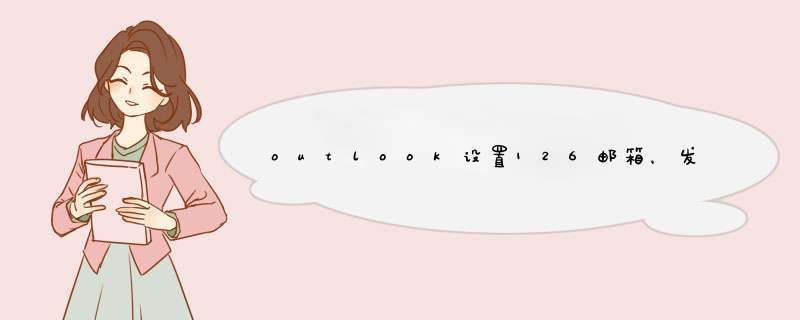



0条评论